excel表格怎么设置行列?
excel表格是一款生活中较为常见的软件工具,其具备了简洁明了的操作界面,让我们可以在软件里快速的找到需要的功能进行使用,让我们更加高效的提高办事效率。当我们在进行使用的过程中,可能会有的一些功能该如何去操作使用还不是很清楚,今天小编将会为各位小伙伴们分享以下有关excel表格设置行列的方法,如果你对此有需要的话,希望本篇的分享内容能够帮助你解答,快跟随着小编的步伐一起来看看接下来的介绍内容吧,别错过了!
日常工作中,经常需要对已经有数据的表格调整一下布局结构,比如说,把左边的数据移动到右边,右边的数据复制到左边,把不需要的行列删除等等,有时候还需要在表格中插入新的一行或一列来存放其他内容,今天咱们就说说和行列有关的常用操作。先来说说插入和删除行列。
以下图为例,要在D列之前插入一个空白列,咱们可以鼠标右击需要D列的列标签,没错,就是工作表顶端的字母“D”,在快捷菜单中选择【插入】命令。
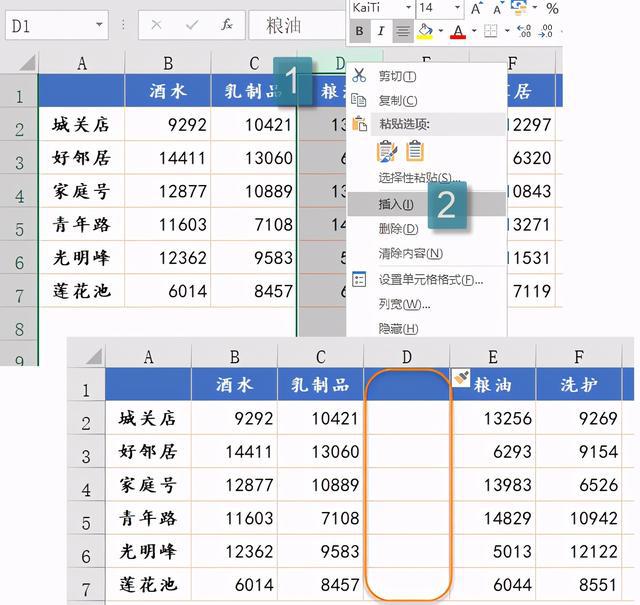
还可以先单击选中列标签,然后在【开始】选项卡的【插入】命令下单击【插入工作表列】命令。
如果你觉得这两种方法不够牛掰,那就试试快捷键吧。
单击选中列标签,按住Ctrl键不放,按数字小键盘的加号,妥了。
插入行的方法和插入列是一样的,只要先单击选中行标签,对,就是工作表左侧的一排数字,试试看。
思考题:
工作表的列数是16384列,插入一列后,工作表是多少列?
不用数了,还是16384列,哈哈哈哈。
插入行或列时,表格本身的行、列数并没有增加,只是将当前选定位置的行列连续往下或往后移动,位于表格最末位的空行或空列被移除了。
如果在表格的最后一行或者最后一列输入任意内容,再执行插入时,Excel就急眼了:
先别慌,只要咱们删除最后的几行几列或者清空这片区域的内容 ,就能在表格中插入新的行列啦。
删除行列的操作也很简单,以删除列为例,先选中要删除的列标签,然后鼠标右击,在快捷菜单中选择【删除】命令。当然,也可以在【开始】选项卡下的【删除】下拉菜单中选择删除哪一项。
如果是要删除多列,只要在删除之前,先单击一列的列标签,再拖动鼠标选择多列,最后右键,删除,OK了。
使用组合键也可以删除行列,选定目标单行或多行,同时按
再说说移动和复制行列。
如下图所示,要将“粮油”这一列,整体迁移到“酒水”前面。
这个操作也有多种方法。
第一种方法是先单击“粮油”这一列的列标签,鼠标右击,在弹出的菜单中选择【剪切】命令,或者按
单击“酒水”列的列标签,鼠标右击,在弹出的菜单中选择【插入剪切的单元格】。
第二种方法是先单击需要移动的列标签,然后将光标移动到所选区域的的蓝色边框上,按住
复制列的操作和移动列基本是一样的。
先单击“粮油”这一列的列标签,鼠标右击,在弹出的菜单中选择【复制】命令,或者按
单击“酒水”列的列标签,鼠标右击,在弹出的菜单中选择【插入复制的单元格】。
如果使用组合键的方法来复制列,可以先单击需要移动的列标签,然后将光标移动到所选区域的的蓝色边框上,同时按住Ctrl和Shift键拖动鼠标,到目标位置后,撒手,OK了。
下面说说隐藏行列
隐藏行或列最简单的方法就是使用鼠标右键菜单。在不知道怎么操作的时候点一下右键,兴许就有新大陆了。
如何知道是不是隐藏了行列呢?
看下图,2没了,B也没了,不是这个表里没有2 B,是2B藏起来而已。
怎么取消隐藏呢?
只要同时选中隐藏列附近的几列,然后右键看看,有没有发现新大陆?
另外,还可以通过【开始】选项卡下的【格式】→【隐藏和取消隐藏】→【取消隐藏行/列】命令。
如果这些还不够用,还可以设置行高列宽来取消隐藏,更多精彩,咱们明天继续~~
图文制作:祝洪忠
-

excel表格怎么设置行列?
立即下载
-

excel表格怎么设置行列?
立即下载
-

excel表格怎么设置行列?
立即下载
-

excel表格怎么设置行列?
立即下载
-

excel表格怎么设置行列?
立即下载
-

excel表格怎么设置行列?
立即下载
-

excel表格怎么设置行列?
立即下载
-

excel表格怎么设置行列?
立即下载
-

excel表格怎么设置行列?
立即下载
-

excel表格怎么设置行列?
立即下载
-

excel表格怎么设置行列?
立即下载
-

excel表格怎么设置行列?
立即下载
-

excel表格怎么设置行列?
立即下载
-

excel表格怎么设置行列?
立即下载
-

excel表格怎么设置行列?
立即下载
-

excel表格怎么设置行列?
立即下载
相关阅读
猜您喜欢
游戏排行
- 1
- 2
- 3
- 4
- 5
- 6
- 7
- 8
- 9
- 10




















